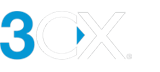3CX Kurulumu
- Giriş
- Adım 1: Hangi 3CX? Barındırılan veya DIY?
- Barındırılan: ÜCRETSİZ/SMB mi yoksa Özel mi?
- Kendin Kur: Özel Bulut mu yoksa Şirket İçi mi?
- Adım 2: 3CX'i dağıtın
- Barındırılan - ÜCRETSİZ/KOBİ
- Barındırılan - PRO/ENT
- Kendin Kur - Özel Bulut/Şirket İçi PRO/ENT
- Adım 3: Oturum açın ve Yönetici Konsoluna gidin
- Ayrıca bakınız
Giriş
İster barındırılan ister Kendin Kur olsun, bu kılavuz, işletmeniz için 3CX sistemini kurmanın temel adımlarında size yol gösterecektir.
Adım 1: Hangi 3CX? Barındırılan veya DIY?
Öncelikle 3CX'in sisteminizi barındırmasını mı, yoksa bunu özel bir bulutta mı yoksa şirket içinde mi yapmak istediğinize karar vermeniz gerekir. Hosted by 3CX’in avantajları ve gereksinimleri
- Sistem ve İşletim Sistemi yönetimini bize bırakın
- Tüm 3CX yükseltmeleri ve güncellemeleri otomatik olarak yapılır
- Yedeklemeler 3CX tarafından günlük olarak gerçekleştirilir
- Sisteminizi sistem ve güvenlik sorunlarına karşı 7/24 izleyeceğiz
- Bu hizmete teknik destek dahil değildir
- Barındırma için bazı gereksinimler vardır:
- Bir desteklenen SIP hattı kullanmalısınız
- IP telefonlardan biri yönlendirici telefon olmalı veya 3CX SBC çalıştırmalısınız
- Barındırma koşullarının tam listesine buradan bakın.
Barındırılan: ÜCRETSİZ/SMB mi yoksa Özel mi?
ÜCRETSİZ/SMB: Önceden yapılandırılmıştır, ÜCRETSİZ, paylaşılan bir sistemde 10 kullanıcıya kadar, SMB ise 20 kullanıcıya kadar kullanıma hazırdır. Çoğu küçük işletme için önerilir. FREE/SMB yalnızca 3CX tarafından barındırılmaktadır.
Özel: 20 kullanıcı ve üzeri için 3CX tarafından barındırılan kendi özel sisteminiz,. Bu sistemde daha fazla kontrole sahip olursunuz.
Kendin Kur: Özel Bulut mu yoksa Şirket İçi mi?
Özel Bulut: Google, Amazon, Amazon Lightsail, Azure veya DijitalOcean kullanabilirsiniz
Şirket İçi: Windows veya Linux’a yükleyin (VMware, Hyper-V veya KVM ile sanallaştırma)
Kendin Kur Gereksinimleri: Şirket İçi/Özel Bulut
- Yönetilebilir bir DNS sunucunuz olmalıdır (örneğin, güvenlik duvarınızda, Microsoft DNS veya DNS) ve 3CX FQDN'nizin LAN’ınızdaki 3CX ana makinenin IP’sine ve internetten genel IP’nize çözümlenmesini sağlamak için Split DNS'yi yapılandırmanız gerekir.Split DNS kullanarak nasıl FQDN oluşturulur yazımızı okuyun
- Statik bir IP'niz olmalıdır
- Şirket içinde kurulum yapıyorsanız, VoIP hattın çalışması için bağlantı noktalarını doğru şekilde yapılandıracağınız uygun bir güvenlik duvarınız olmalıdır. Güvenlik Duvarı ve Router Yapılandırması yapılandırma kılavuzuna bakın.
- Özel bir buluta kurulum yapacaksanız, Google Cloud Marketplace, Amazon AWS Marketplace, DigitalOcean Marketplace veya Azure Marketplace ten olması gerekir. Kendi teknik desteğinizi sağlayacağınız için oldukça teknik bilgi sahibi olmanız ve bu bulut sağlayıcısına aşina olmanız gerekecektir (bunu sizin yerinize yapması için bir ortağa ödeme yapmadığınız sürece).
Adım 2: 3CX'i dağıtın
Karar verdikten sonra https://www.3cx.com.tr/kaydol/ adresinden kaydolun. Şimdi hangi 3CX'i tercih etmeye karar verdiğinizi seçmeniz gerekecek.
Barındırılan - ÜCRETSİZ/KOBİ
- “3CX FREE” veya “3CX SMB”yi seçin. sisteminiz kurulacak
- Hazır olduğunuzda, 3CX Admin Console’da oturum açmak için bir bağlantı alacaksınız. Bir sonraki adıma geçin.
Barındırılan - PRO/ENT
- “3CX Hosted - PRO/ENT”i seçin ve “Next”e tıklayın.
- Kişiselleştirilmiş bir alan adı seçin (FQDN) - Her 3CX kurulumu, web istemcisinde oturum açabileceğiniz bir FQDN (Tam Nitelikli Etki Alanı Adı) gerektirir. 3CX bunu sizin için ayarlayabilir. Bu daha sonra kolayca değiştirilemez.
- Dahili Abone Uzunluğunu Ayarla - PBX dahili abone numaralarının basamak sayısını belirtin. Bu daha sonra değiştirilemez. "Next"e tıklayın.
- Sisteminiz oluşturulacaktır. Daha sonra bir sonraki adıma geçebilir ve sistemi yapılandırmak için Yönetici konsolunda oturum açabilirsiniz.
Kendin Kur - Özel Bulut/Şirket İçi PRO/ENT
- “Şirket İçi / Özel Bulut”u seçin ve “Next”i tıklayın.
- Kişiselleştirilmiş bir alan adı seçin (FQDN) - Her 3CX kurulumu, web istemcisinde oturum açabileceğiniz bir FQDN (Tam Nitelikli Etki Alanı Adı) gerektirir. 3CX bunu sizin için ayarlayabilir. Bu daha sonra kolayca değiştirilemez.
- Dahili Abone Uzunluğunu Ayarla - PBX dahili abone numaralarının basamak sayısını belirtin. Bu daha sonra değiştirilemez. “Next"e tıklayın.
- Platformu seçin; size ISO'ya veya yükleyiciye ya da söz konusu barındırıcı için bir bağlantı verilecektir:
- Windows - İndir / Nasıl kurulur
- Linux - ISO İndir / Debian Linux nasıl kurulur
- Google Cloud Marketplace
- Amazon AWS Marketplace
- DigitalOcean Marketplace
- Azure Marketplace
- Amazon Lightsail
- Şimdi yapılandırma dosyasını indirmeniz veya yapılandırmayı kopyalamak için bir bağlantı kullanmanız gerekir.
- Yükleyici / Bulur Platformu görüntüsünü çalıştırın. İstendiğinde bağlantıyı kopyalayın veya daha önce indirdiğiniz yapılandırma dosyasını yükleyin.
Adım 3: Oturum açın ve Yönetici Konsoluna gidin
- Kurulum hazır olduktan sonra otomatik olarak 3CX Web istemcisine yönlendirileceksiniz.
- Kayıt olurken belirlediğiniz şifreyi kullanarak giriş yapabilirsiniz.
- Şifreyi değiştirin. Bu, 3CX Yönetici Konsolu şifresini müşteri portalı şifresinden farklı hale getirecektir.
- Şimdi 3CX Yönetici Konsoluna gitmek ve sisteminizi kurmak için sol taraftaki “Admin” düğmesine tıklayın.
Ayrıca bakınız
- Şirket içi kurulumlar:
- Güvenlik Duvarı ve Router yapılandırma kılavuzu Güvenlik duvarı yapılandırması
- Tavsiye edilen 3CX Telefon Sistemi için donanım özellikleri
- Şirket İçi veya Bulut 3CX PBX'inizi "Hosted by 3CX"e Geçirme.
- Windows, Android, iOS ve Web için 3CX Uygulamalarının Kurulumu
Son güncelleme
Bu belge en son 27 Kasım 2023'te güncellendi